حيلة تمنع تطبيقات الهواتف من التجسس عليك
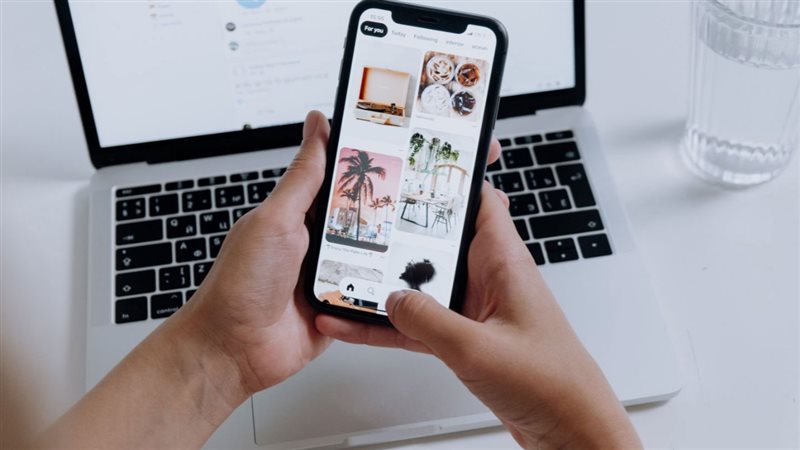
بعض التطبيقات قادرة على مراقبة الهاتف وتسريب المعلومات ، بسبب السماح بعدة أذونات للوصول إلى المعلومات دون أن تلاحظ.
كشف خبير أمن المعلومات ، إريك كرون ، عن كيفية معرفة وقت حدوث ذلك ، وفقًا لتقرير نشرته ذا صن ، ويأتي ذلك بعد أيام فقط من الكشف عن تطبيق مشهور على هواتف أندرويد يسرق بيانات المستخدم سرًا.
هواتف أندرويد
وأوضح كرون: عادةً ما ينبثق طلب يخبرك أن أحد التطبيقات يريد استخدام خدمة ما عند تثبيته ، ويعرض العديد من الرموز الصغيرة في شريط الحالة ، مما يوضح الخدمات قيد الاستخدام .
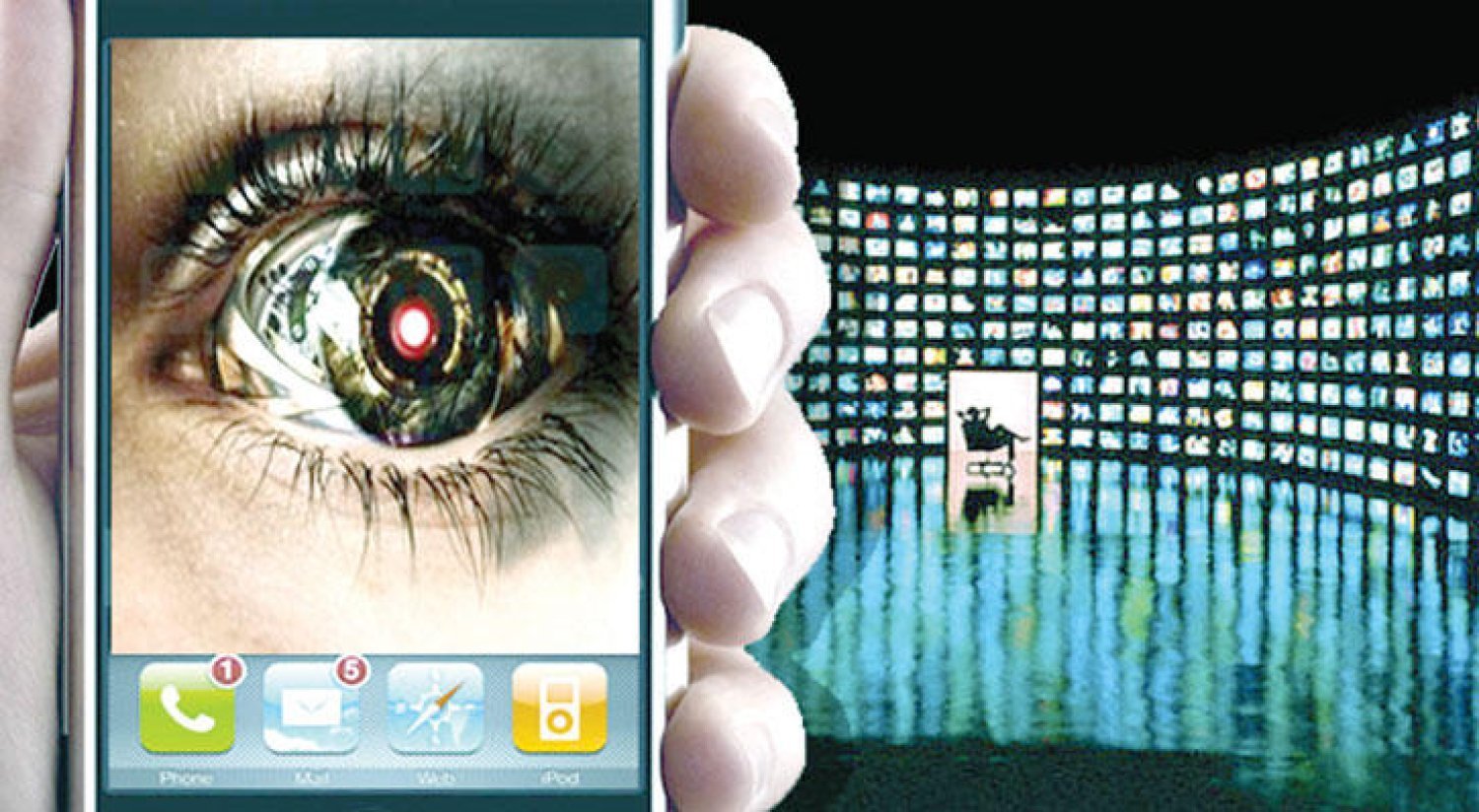
أذونات الخصوصية
وأضاف أن التطبيقات غالبًا ما تطلب أذونات الخصوصية لأسباب وجيهة جدًا ، وأعطى ، على سبيل المثال ، أنك ستحتاج غالبًا إلى منح تطبيق مثل Uber أو خرائط Google حق الوصول إلى موقعك ، وإلا فلن يعمل بشكل صحيح ، وبالمثل ، تستفيد تطبيقات مثل Instagram و Tik Tok من الوصول إلى الميكروفون والكاميرا والصور ، ولكن المشكلة تكمن عندما يطلب أحد التطبيقات إذن الخصوصية الذي لا معنى له.
ومضى يقول إنه إذا طلب تطبيق الآلة الحاسبة الوصول إلى الميكروفون الخاص بك ولم يتضح السبب ، فقد تكون هذه علامة خطيرة على وجود خطأ ما.
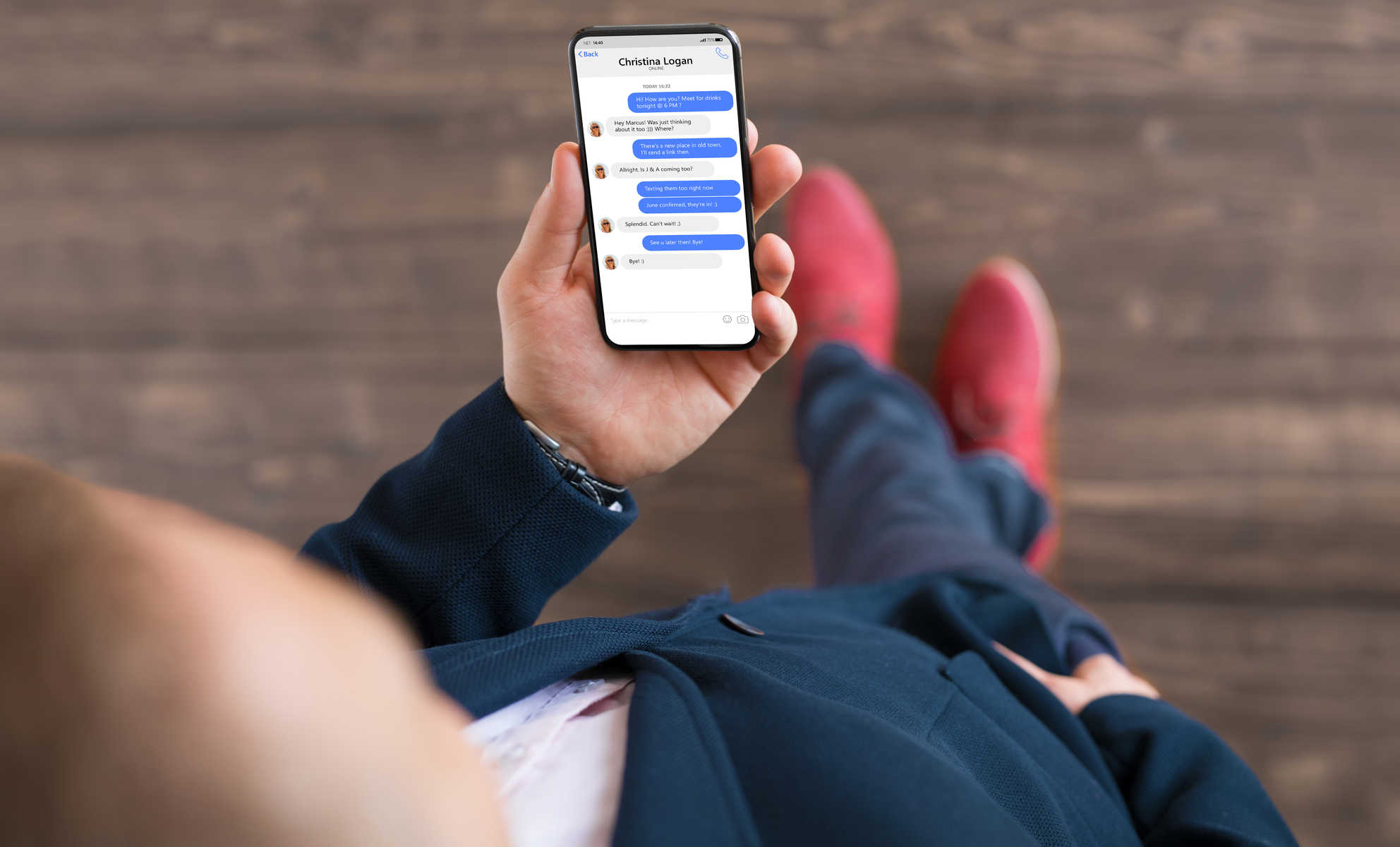
تطبيقات أندرويد
وحول كيفية التحقق من أذونات تطبيقات أندرويد ، أشار إلى أنه لحسن الحظ ، فإن تحرير أذونات التطبيق أمر بسيط للغاية ، ما عليك سوى الانتقال إلى تطبيق الإعدادات على هاتفك ثم النقر فوق التطبيقات أو الاطلاع على جميع التطبيقات واختيار أحد التطبيقات ثم النقر فوق في الأذونات ، يمكنك بسهولة تغيير أذونات التطبيق التي يطلبها التطبيق.
ويضيف كرون: ضع في اعتبارك أنه غالبًا ما توجد عدة خيارات للحصول على إذن . على سبيل المثال ، قد تتمكن من اختيار (دائمًا ، أو السماح فقط أثناء استخدام التطبيق ، أو السؤال في كل مرة ، أو عدم السماح). من الممكن أيضًا تعديل أذونات التطبيق وفقًا لنوع الإذن ، بدلاً من التطبيق.

على سبيل المثال: انتقل إلى الإعدادات ، ثم مدير الأذونات ، ثم الخصوصية وانقر على نوع الإذن ، مثل الميكروفون. هذه طريقة جيدة للتحقق من جميع التطبيقات التي يمكنها الوصول إلى نوع معين من الأذونات ، على سبيل المثال الكاميرا أو الموقع.
ستحتاج أولاً إلى التأكد من أنك قمت بالتحديث إلى iOS 15.2 على الأقل من خلال الانتقال إلى الإعدادات> تحديث البرنامج> عام.
ثم انتقل إلى الإعدادات ، ثم الخصوصية ، ثم خصوصية التطبيق ، وقم بتشغيل التقرير.
يمكنك أيضًا أن ترى على الفور عندما يستخدم أحد التطبيقات الكاميرا أو الميكروفون. ما عليك سوى البحث عن نقطة برتقالية أو خضراء أعلى الشاشة ، والتي تشير إلى أن الميكروفون أو الكاميرا قيد الاستخدام.
